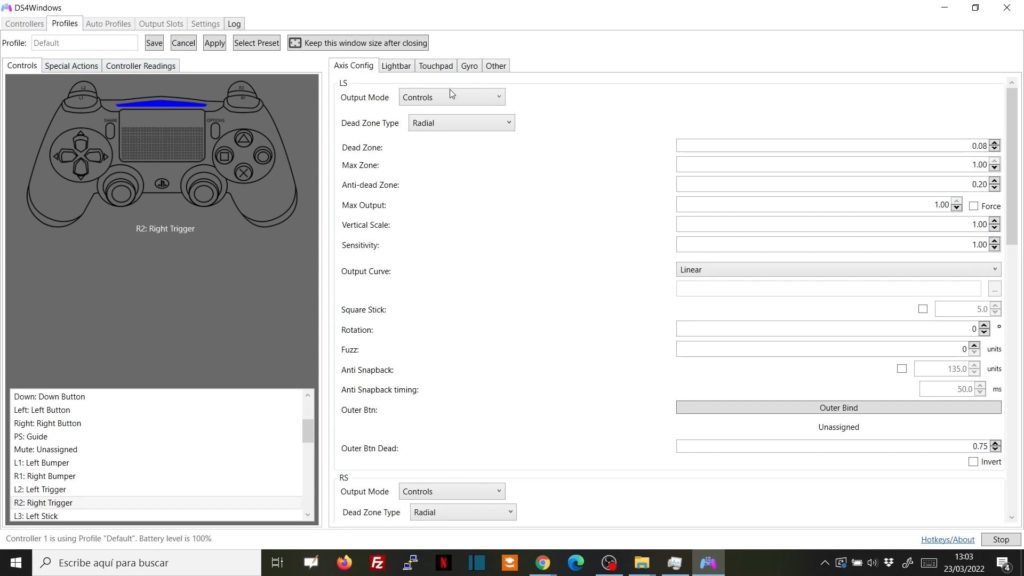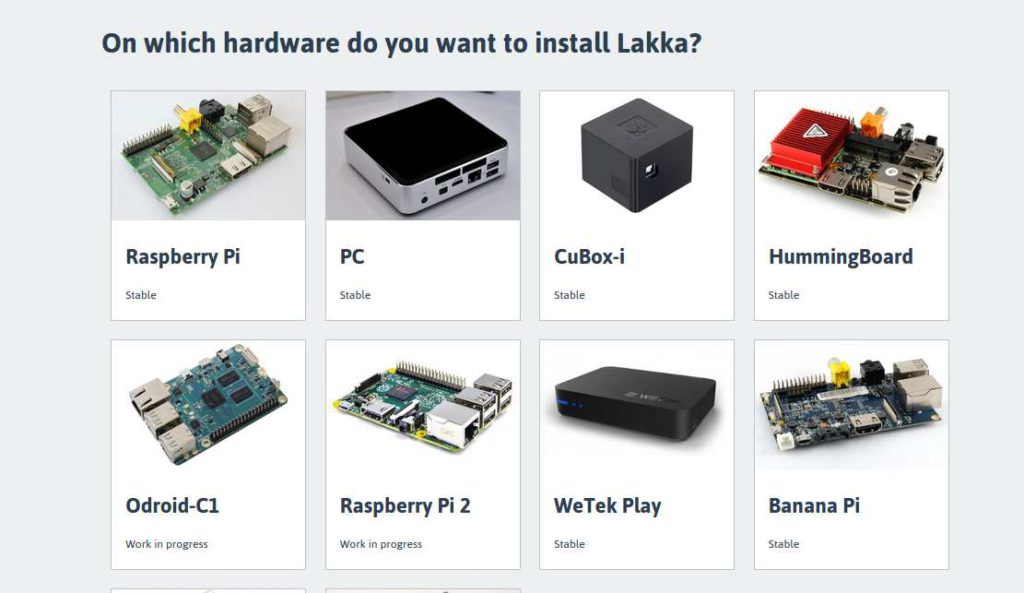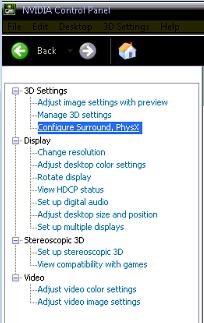Ahora que tengo niños (5 y 1), vuelvo a retomar (encantado) el tema de los juegos de ordenador que dejé hace siglos por falta de tiempo. Como muchos he creado una cuenta de Steam, de Epic Store y alguna más y nos descargamos los juegos gratuitos y compramos los que modestamente podemos. Pero hace unos días quería introducir al mayor al tema del juego en red local (sin sangre por la edad), y jugar a un FPS (First Person Shooter). Yo soy de la época del Wolfstein3D, el Doom o el Unreal (y muchos más). Indagando me ha sorprendido gratamente que existe una gran cantidad de juegos Open Source o gratuitos en sus diferentes formas para descargar. Y muy interesantes porque admiten jugar en modo un jugador, colaborativo en red local y online. Os dejamos algunos aquí (en ningún orden específico) por si también hay alguien interesado. Xonotic. Una gran sorpresa para bien. Un gran juego, rápido, sin mucha sangre, que permite jugar en local, en modo un jugador desde unos escenarios de prueba y en modo online. Como es bastante conocido, en online hay servidores activos y jugadores disponibles para “echar partidas”. Tiene varios escenarios, múltiples armas, y modos de juegos (Deathmatch (FFA), Capture The Flag, Clan Arena, Nexball, Freeze Tag, Multiplayer Race…). Una gran opción disponible para Linux, Windows y Mac. Cube 2: Sauerbraten Otro FPS gratuito disponible para Windows, Mac y Linux que permite jugar en modo de un jugador o modo cooperativo. Este juego además, permite al usuario cambiar los mapas desde el juego, lo que da muchas opciones de diversión en entornos diferentes. Puede parecer algo más antiguo visualmente, puede que cueste encontrar jugadores online al llevar tiempo, pero el juego es muy divertido. Alien Arena. Si prefieres matar aliens en vez de a otros jugadores, este genial juego con buenos gráficos y aspecto retro es el tuyo. Está disponible para descarga en Windows y Linux de manera gratuita y, curiosamente, de pago (poco) en Steam. Como el resto, permite modo un jugador (enfréntate a un mundo repleto de aliens) , en modo cooperativo en tu red local, o online. Red Eclipse. Definen este juego como FPS en modo “parkour”. Porque permite realizar acrobacias, lo que lo hace “diferente” y más dinámico. Puede que los gráficos sean algo peores, pero lo suple con su agilidad, y sus muchísimas opciones para diseñar mapas y sus modos de juego. Disponible para Windows, Mac y Linux. Unvanquished. Otro de aliens, para Windows, Mac y Linux. En Unvanquished puedes elegir cualquiera de los dos bandos (humanos o insectos aliens), y combatir contra el otro. Los insectos, además puedes subir por las paredes y el techo, lo que crea un modo de juego diferente.Todo el ambiente con los insectos crea una atmósfera siniestra diferente al resto de juegos. No puedes jugar en modo de un jugador, pero si en red local y en modo online. El juego además recibe, todavía, actualizaciones frecuentes (casi cada mes). Warsow. Juego desde el 2005, por lo tanto ahora no tiene mucha actividad online. Pero es un juego muy aprecidado, rápido y jugable. Los gráficos quizás algo viejos ahora. Para Windows, Mac y Linux. Nexuiz. También un clásico que lleva 6 años sin actualizarse. Pero que merece mención. Smokin Guns Si te gusta el oeste y quieres probar un FPS en ese entorno, puedes probar Smoking Guns. De nuevo los gráficos no son los más modernos, pero el cambio de ambiente puede agradecerse. Urban Terror. Nos dejamos otro de los buenos para el final. Urban Terror es un FPS táctico (tactical shooter). Es decir no consiste en ir a lo loco matando a todos, sino que la vertiente táctica es una gran parte del mismo. Además, hacen hincapié en “entornos realistas” y tiene mapas de ciudades o situaciones reales.